PowerPoint'te Oynatılmayan Videolara En İyi 5 Çözüm
İster öğrenci, ister iş adamı, ister sadece sunum yapan biri olun, içeriğinizi yaratıcı bir şekilde sunmak ve dinleyicinin dikkatini çekmek için video yerleştirmek çok önemlidir. Ayrıca bazıları için bu onların kendilerini ifade etme biçimidir, PowerPoint sunumlarına video eklemek onların kişiliğinin bir aracıdır. Peki ya sunumlarınızın test sürüşü sırasında PowerPoint videoları oynatılmıyor? Endişelenmeyin çünkü sizi koruduk. Sunumunuzdan önce bu sorunu düzeltebilirsiniz.
Bu makalede PowerPoint'te oynatılmayan videoları düzeltmek için 5 farklı çözüm öğreneceksiniz; okumaya devam edin.
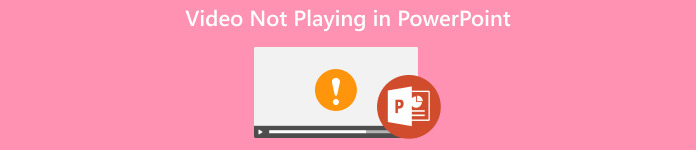
Bölüm 1. PowerPoint'te Oynatılmayan Videonun 5 Çözümü
Yöntem 1. PowerPoint'teki Video Dosyası Formatını Kontrol Edin
PowerPoint'te gömülü videolar çeşitli nedenlerden dolayı oynatılamayabilir ve nedenlerden biri desteklenmeyen bir video dosyası biçimi olabilir. PowerPoint'in video dosyası biçimini destekleyip desteklemediğini kontrol etmek için buna göz atın.
PowerPoint Tarafından Desteklenen Video Dosyası Formatları
| Dosya formatı | Uzantı |
| Windows Video dosyası (Bazı .avi dosyaları ek codec bileşenleri gerektirebilir) | .asf |
| Windows Video dosyası (Bazı .avi dosyaları ek codec bileşenleri gerektirebilir) | .avi |
| MP4 Video dosyası* | .mp4, .m4v, .mov |
| Film dosyası | .mpg veya .mpeg |
| Windows Media Video dosyası | .wmv |
PowerPoint, sununuzdaki katıştırılmış video dosyanızın biçimini desteklemiyorsa, sonraki yöntemlerde öğreneceğiniz dönüştürücü yazılım araçlarını kullanarak videoyu dönüştürmek gibi uygun eylemleri gerçekleştirin.
FVC Video Dönüştürücü Ultimate yalnızca videoları dönüştürmekle kalmayıp aynı zamanda onları geliştiren çok yönlü bir araçtır. Bunun yanı sıra, çeşitli formatları destekler, yani dosyayı dönüştürmek istediğiniz format ne olursa olsun, FVC Video Converter Ultimate ile bunları dönüştürebilir ve sonunda düzeltebilirsiniz. İşte nasıl kullanılacağı:
Aşama 1. İndir ve Düzenlemek Bilgisayarınızdaki program.
Ücretsiz indirinWindows 7 veya üstü içinGüvenli indirme
Ücretsiz indirinMacOS 10.7 veya üstü içinGüvenli indirme
Adım 2. Ardından, Dosya Ekle PowePoint'inizden sorunu olan ve düzeltmek istediğiniz videoyu dönüştürerek ekleme düğmesi.
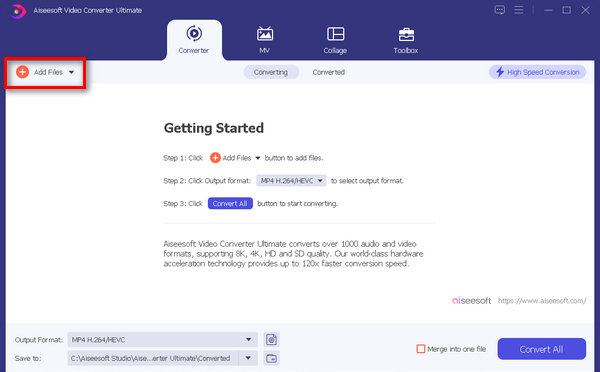
Aşama 3. Şimdi tıklayın Çıkış formatı PowerPoint'in desteklediği video dosyanızın biçimini değiştirmek için düğmeyi kullanın.
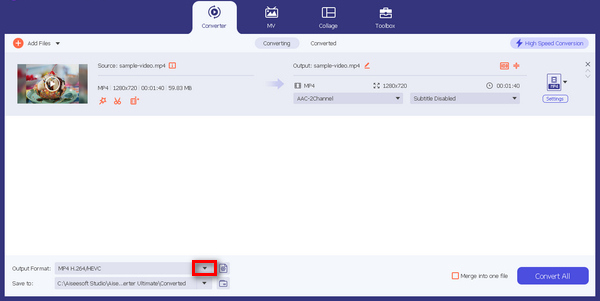
4. adım. tıkladıktan sonra Çıkış formatı açılır seçeneği, serbestçe seçebileceğiniz dosya formatlarının bir tablosunu gösterecektir ve buradan PowerPoint'inizin formatını seçin.
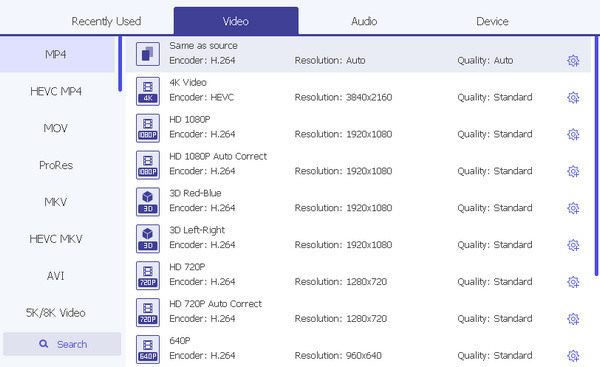
Adım 5. Şimdi video dosyasını yalnızca simgesine tıklayarak dönüştürün. Hepsini dönüştür düğme. Video dosyası otomatik olarak seçtiğiniz klasöre kaydedilecektir.
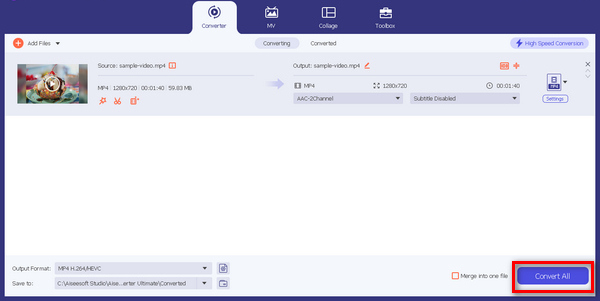
Bu araçla videonuzu yazma formatına dönüştürerek hızlı bir şekilde düzeltebilirsiniz. Eğer teknoloji konusunda bilgili biri değilseniz endişelenmenize gerek yok çünkü bu aracı kullanmak kolay ve kullanışlıdır.
Yöntem 2. İnternet Bağlantınızı Kontrol Edin
Düşük bir internet bağlantısı, özellikle videolar çevrimiçi kaynaklardan aktarılıyorsa veya bağlantı veriliyorsa, PowerPoint'te oynatılmayan videoları etkileyebilir.
PowerPoint sununuzda oynatılması için internet bağlantısına ihtiyaç duyan gömülü videolarınız varsa, yavaş veya dengesiz bir internet bağlantısı ara belleğe alma sorunlarına neden olabilir veya videoların düzgün şekilde yüklenmesini ve oynatılmasını engelleyebilir. Bu, oynatma sırasında videoların oynatılmamasına neden olabilir. Aşağıdaki adımları deneyin:
Aşama 1. Speedtest.net gibi bir internet hızı çevrimiçi aracı kullanın.
Adım 2. Tıklayın Hız Testini Çalıştır ve sonucu bekleyin.
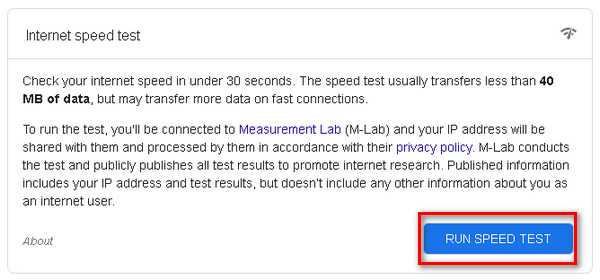
Aşama 3. İnternet bağlantınız güçlü ve istikrarlıysa sorun internet bağlantınızda olmayabilir. Ancak PowerPoint sunumunuzu farklı ağlarda veya konumlarda çalıştırmayı deneyebilirsiniz. Bu, sorunun internet bağlantınızla mı ilgili olduğunu yoksa farklı ağlarda mı devam ettiğini belirlemenize yardımcı olabilir.
PowerPoint'e gömülü videolar hala çalışmıyorsa diğer çözümleri kontrol etmek için sonraki bölüme geçin.
Yöntem 3: Video Onarım Yazılımı Aracını Kullanma
Bozukluk ve video hatası sorunları da PowerPoint'e gömülü videoların oynatılmamasının nedenleridir. Bunu düzeltmek için bir video onarım aracı kullanmanız gerekir. Bu sorunu çözebilecek en iyi video onarım araçlarından biri, FVC Video Onarımı. Bu araç, kayıp veriler ve bozuk video dosyaları da dahil olmak üzere video sorunlarının çoğunu onarır.
Aşama 1. Öncelikle resmi web sitesine gidin, İndir aracı seçin ve cihazınıza yükleyin.
Ücretsiz indirinWindows 7 veya üstü içinGüvenli indirme
Ücretsiz indirinMacOS 10.7 veya üstü içinGüvenli indirme
Adım 2. Daha sonra PowerPoint'inizden onarılması gereken videoyu simgesine tıklayarak ekleyin. Kırmızı Artı düğmesi. Aynı şekilde, tıklayın Mavi Artı Örnek videoyu eklemek için düğmesine basın.
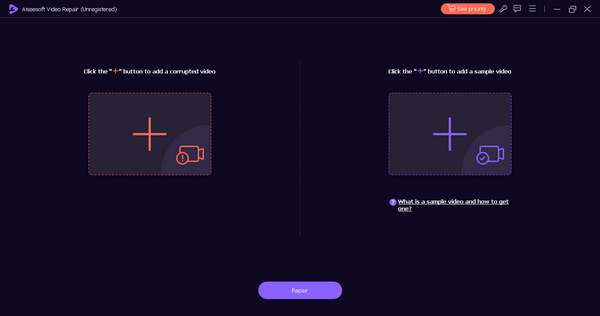
Aşama 3. Bundan sonra, Tamirat buton.
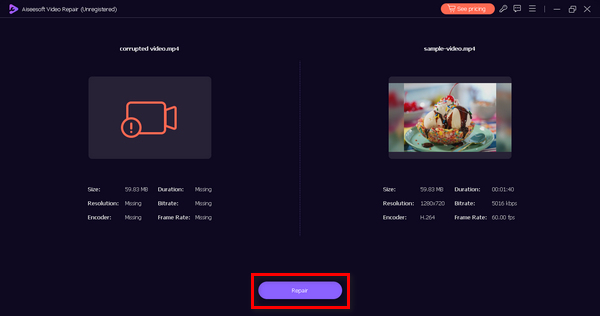
4. adım. Son olarak videonun başarıyla onarılıp onarılmadığını kontrol edin. Tıkla Ön izleme önizlemek için düğmesine basın ve son olarak kaydedin.
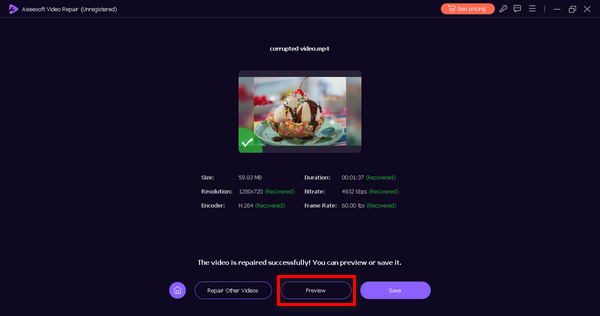
Bu araç, FVC Video Repair, cihazınızla ilgili sorunlarla karşılaştığınızda başvuracağınız araç olabilir. videolar oynatılmıyor. Harika özellikleriyle her şeye değer. Bu nedenle sunumunuzun bir daha bu sorun yüzünden mahvolmasına izin vermeyin ve video sorunlarınızı çözmek için bu aracı kullanmaya başlayın.
Yöntem 4. Video Dosyasını Kaynağınızdan Yeniden İndirin
Orijinal dosya bozuksa veya ilk indirme veya aktarma işlemi sırasında hatalar varsa, video dosyasını kaynağından yeniden indirmek sorunu çözebilir. PowerPoint'inize katıştırdığınız videoyu nasıl yeniden indirebileceğiniz aşağıda açıklanmıştır.
Aşama 1. Videoyu ilk edindiğiniz web sitesinde arama yapın.
Adım 2. Herhangi bir üçüncü taraf aracını kullanarak indirin.
Aşama 3. İndirdikten sonra oynatın. Çalıştığında PowerPoint'inize tekrar ekleyin ve tekrar oynatmayı deneyin.
Video, test ettikten sonra PowerPoint'inizde oynatılmıyorsa videoyu düzeltmek için 3. ve 4. yöntemleri kullanmayı deneyin. Ancak video oynatılırsa tebrikler! Artık sunumunuzu PowerPoint'inizdeki gömülü videolarla birlikte sorunsuz bir şekilde sunabilirsiniz.
Bölüm 2. PowerPoint'te Oynatılmayan Video hakkında SSS
PowerPoint'te bir video ne kadar büyük olabilir?
PowerPoint'teki bir video dosyasının maksimum boyutu, kullandığınız sürüme bağlıdır. Genellikle PowerPoint 2013 ve sonraki sürümler için önerilen boyut 100 MB'a kadardır. Ancak sıkıştırılmış dosya boyutunun dikkate alınması önemlidir. video kompresörü Sorunsuz oynatma ve taşınabilirlik sağlamak için.
Çevrimiçi bir videoyu PowerPoint'e yerleştirebilir misiniz?
Evet. Çevrimiçi videoları PowerPoint'e gömebilirsiniz. PowerPoint, YouTube, Vimeo ve Microsoft Stream gibi popüler platformlardan çevrimiçi videoların yerleştirilmesini destekler. Bu, ayrı bir video dosyası indirip eklemenize gerek kalmadan dinamik içeriği doğrudan sunumunuza eklemenize olanak tanır.
AVI videolarını PowerPoint'e ekleyebilir misiniz?
Evet. PowerPoint, AVI videolarının eklenmesini destekler. AVI, yaygın olarak kullanılan bir multimedya kapsayıcı biçimidir ve PowerPoint onunla uyumludur. Bir AVI dosyası eklerken, düzgün oynatmayı sağlamak için sunumun oynatılacağı bilgisayarda gerekli video codec bileşenlerinin yüklü olduğundan emin olun.
PowerPoint hangi video formatlarını destekliyor?
PowerPoint, makalede belirtildiği gibi MP4, WMV, AVI, MOV ve MPG gibi video formatlarını destekler. Ancak PowerPoint ve işletim sistemlerinin farklı sürümleri arasında optimum uyumluluk için H.264 video codec bileşeni ve AAC ses codec bileşeniyle MP4 formatının kullanılması önerilir.
PowerPoint'te video oynatma sorunlarını nasıl giderebilirim?
PowerPoint'te oynatılmayan bir videoyla karşılaşırsanız video dosyasının bozuk olmadığından ve formatının desteklendiğinden emin olun. Oynatma cihazında gerekli codec bileşenlerinin yüklü olup olmadığını kontrol edin. Ek olarak, uyumluluk sorunlarını belirlemek ve çözmek için büyük video dosyalarını sıkıştırmayı, sunum dosyası boyutunu optimize etmeyi ve sunumu oynatılacağı gerçek cihazda test etmeyi düşünün.
Sonuç
Burada düzeltebileceğiniz çözümler var PowerPoint'te video oynatılmıyor. Her yöntemde tartışıldığı gibi, PowerPoint'teki gömülü videolar çeşitli nedenlerle oynatılmıyor. Bu nedenle sorunun temel nedeninin ne olduğunu anlamak, sorunu gidermede hayati öneme sahiptir. Yine de makalede bahsedilen iki yazılım programı, hepimizin karşılaşabileceği video sorunlarının çoğunu onarmak için harika araçlardır.



 Video Dönüştürücü Ultimate
Video Dönüştürücü Ultimate Ekran kaydedicisi
Ekran kaydedicisi



